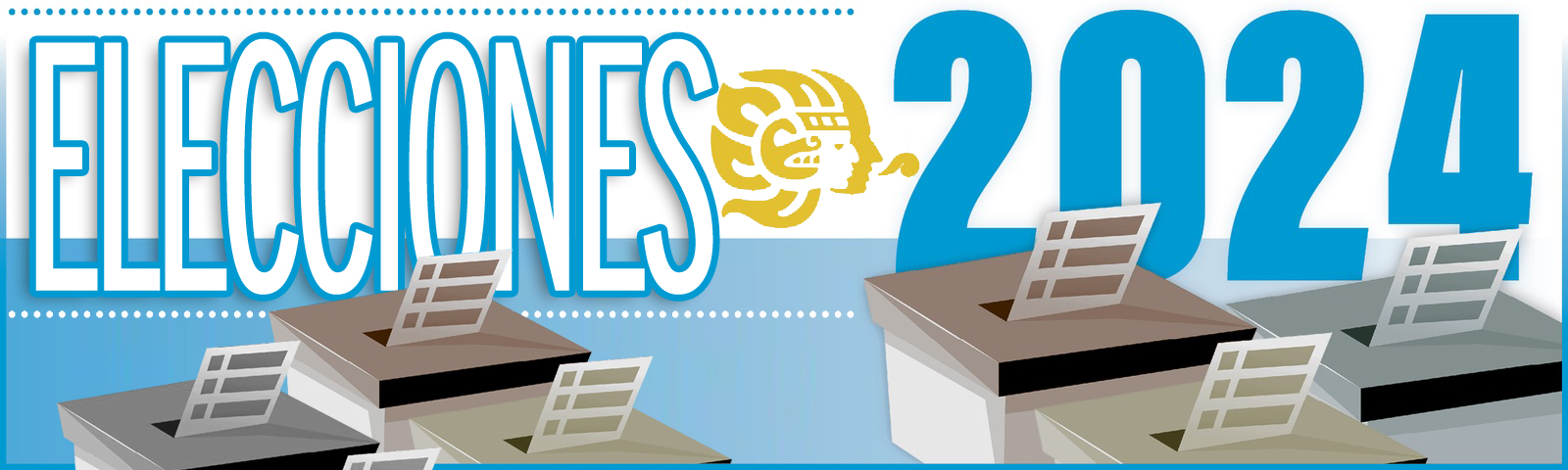| Veracruz | |
 | |
| 30.1° C |
| Coatzacoalcos | |
 | |
| 30.2° C |
| Xalapa | |
 | |
| 21.5° C |
| Poza Rica | |
 | |
| 27.3° C |
iOS 18: así puedes poner iconos oscuros en tu iPhone paso a paso
El nuevo software trae una de las funciones estéticas más pedidas por los usuarios
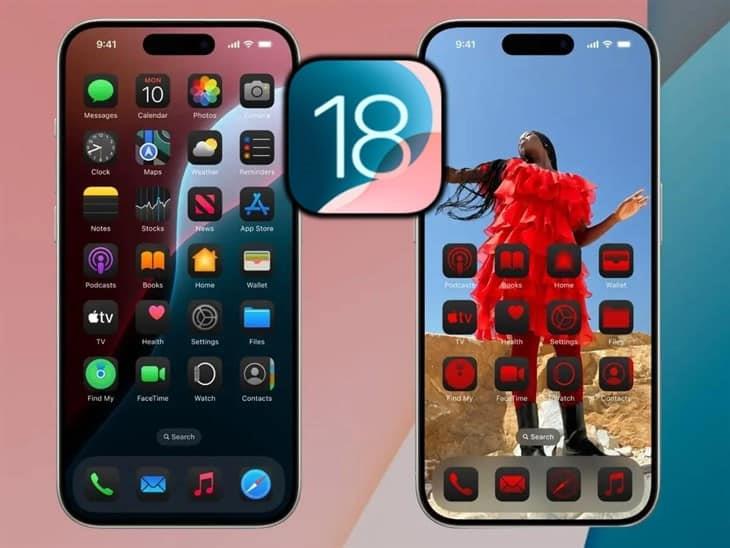
Valieron la pena tantos meses de espera desde su anuncio oficial, así como la presentación de los dispositivos que lo incorporarán (destacando el iPhone 16); finalmente y oficialmente está disponible iOS 18, el nuevo sistema operativo de los dispositivos de Apple.
Esta actualización incorpora en los modelos anteriores de iPhone gran parte de las novedades y mejoras prometidas, y entre ellas destacan las que permiten adaptar la apariencia de las aplicaciones y la interfaz.
Precisamente, una de las novedades más simples, pero que los usuarios de Apple llevaban mucho tiempo pidiendo, es la posibilidad de personalizar con un modo oscuro los iconos de las aplicaciones y el fondo de pantalla.
Activar esta nueva apariencia no es tan complicado, pero tampoco se intuye a simple vista, por lo que, si eres usuario de Apple, aquí te presentamos un paso a paso para que puedas disfrutar de esta nueva función.
Cómo activar los iconos oscuros en iPhone
Desde la pantalla de inicio, sin seleccionar ninguna aplicación, mantén pulsada la pantalla y en la esquina superior izquierda encontrarás la opción de Editar.
Se desplegarán nuevas opciones, y de estas deberás seleccionar Personalizar, y en la barra inferior podrás elegir el aspecto que deseas para los iconos.
Existen cuatro opciones: Claro (modo normal), Oscuro, Automático y Tinte. El modo Automático quiere decir que los iconos oscuros se activarán en cierto horario, pero con el modo Oscuro puedes activarlos tú mismo de forma definitiva, independientemente de que el resto del teléfono se encuentre en modo Claro.
En cuanto al Tinte, existe también la opción de cambiarles la tonalidad al color que tú desees, dándote así la completa libertad de personalizar tu dispositivo al aspecto que mejor se adapte a tu estilo. Y estas no son las únicas opciones, también es posible hacer los iconos más grandes o más pequeños.
- Es posible que algunos iconos ya estén diseñados con un aspecto oscuro por sus desarrolladores, por lo que estos no sufrirían cambios si activas el modo oscuro; sin embargo, al adoptar el resto de los iconos un fondo negro, Apple logra con esta nueva opción una sensación de armoniosa homogeneidad en su interfaz, que puede completarse con la modalidad de oscurecer el fondo de pantalla.
Seguir estos pasos te tomará tan sólo unos cuantos segundos, y podrás darle a tu iPhone una apariencia completamente nueva y cien por ciento a tu gusto.
¿Qué te parece?



- Lo último
- Lo más leído
Periódico digital en tiempo real con información preferentemente del Estado de Veracruz México